
La restauration d'un iPhone supprime-t-elle les photos ? Trouvez la réponse ici !

J'ai essayé de mettre à jour mon téléphone ce soir, et il est passé en mode récupération. Maintenant, la seule chose que je peux faire, c'est le restaurer. Je n'arrive même pas à y accéder ; il a une sorte d'écran verrouillé avec une prise USB et le symbole iTunes. La question est dans l'en-tête. Vais-je tout perdre si je restaure ? Je pensais avoir déjà restauré et que rien n'avait été supprimé. Mais honnêtement, je ne m'en souviens plus. À L'AIDE, S'IL VOUS PLAÎT. J'ai des photos de bébé dessus.
- de la communauté Apple
Si votre iPhone rencontre des problèmes tels que des ralentissements, des plantages ou des problèmes de démarrage , vous souhaiterez peut-être le restaurer. Restaurer son iPhone est une méthode courante pour lui permettre de retrouver ses performances d'origine. Cependant, la restauration d'un iPhone supprime-t-elle les photos ? Lisez cet article pour en savoir plus.
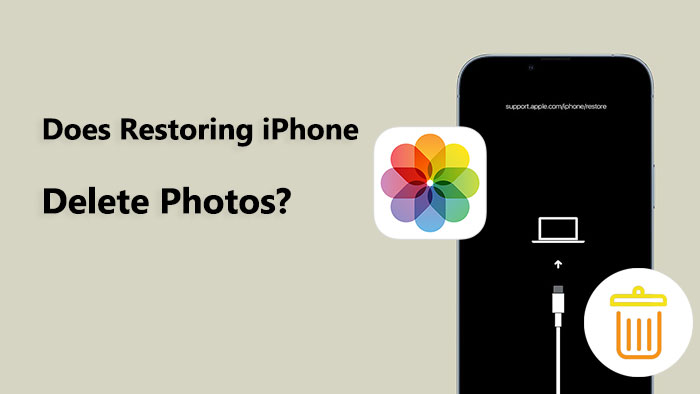
Si je réinitialise mon iPhone, vais-je perdre mes photos ? L'impact de la restauration d'un iPhone sur les photos dépend de la méthode utilisée. La restauration aux paramètres d'usine efface toutes les données, y compris les photos, et rétablit l'appareil à son état d'origine avec la dernière version iOS . Si vous effectuez une restauration à partir d'une sauvegarde iTunes ou iCloud, les données existantes seront remplacées par le contenu de la sauvegarde, ce qui pourrait entraîner la perte des photos actuelles. Cependant, si vous avez déjà sauvegardé vos photos, elles peuvent être restaurées quelle que soit la méthode choisie. Pour garantir la sécurité de vos photos, il est recommandé de créer une sauvegarde complète avant toute restauration.
Examinons trois scénarios de restauration différents et comment ils peuvent affecter vos photos.
Pour restaurer les paramètres d'usine de votre iPhone, c'est-à-dire le réinitialiser à son état d'origine comme s'il s'agissait d'un nouvel appareil, vous devez sélectionner l'option « Effacer tout le contenu et les réglages » dans le menu des réglages. Cette action entraînera la suppression complète de toutes les données et réglages de votre iPhone, y compris les photos. Si vous n'avez pas sauvegardé vos photos sur iCloud ou iTunes, elles seront définitivement perdues. Par conséquent, avant de restaurer les paramètres d'usine, assurez-vous de sauvegarder vos photos ou de les transférer sur votre ordinateur.

Il arrive que votre iPhone rencontre de graves problèmes qui l'empêchent de démarrer ou de fonctionner correctement. Dans ce cas, une invite vous invitera à vous connecter à iTunes ou au Finder, puis à restaurer ou mettre à jour votre iPhone. Dans ce cas, votre iPhone passera en mode de récupération, puis téléchargera et installera la dernière version iOS . Vais-je perdre mes photos si je réinitialise mon iPhone de cette manière ? Cela dépend si vous choisissez de restaurer ou de mettre à jour.
Si vous choisissez la mise à jour, votre iPhone tentera de préserver vos données et vos réglages pendant la mise à jour de votre système. Dans ce cas, vos photos ne doivent pas être supprimées, sauf en cas d'imprévu pendant la mise à jour. En revanche, si vous choisissez la restauration, les données de votre iPhone seront effacées, puis le système sera réinstallé. Dans ce cas, vos photos seront supprimées, sauf si vous disposez d'une sauvegarde.

Si votre iPhone n'a pas rencontré de problèmes graves, mais que vous souhaitez restaurer des données ou des paramètres antérieurs, vous pouvez le restaurer à partir d'une sauvegarde iCloud ou iTunes. La restauration de l'iPhone supprimera-t-elle les photos de cette manière ? Cela dépend si votre sauvegarde inclut vos photos et de la date de création.
Si votre sauvegarde contient vos photos, après la restauration, votre iPhone conservera les photos de la sauvegarde. Cependant, si vous avez pris de nouvelles photos après la sauvegarde, elles seront écrasées et supprimées. Par conséquent, si vous souhaitez conserver vos nouvelles photos, vous devez les sauvegarder ou les exporter avant la restauration, ou les restaurer à partir de la sauvegarde après la restauration.
Si votre sauvegarde ne contient pas vos photos, votre iPhone n'en contiendra plus après la restauration. Cela peut être dû au fait que vous n'avez pas sélectionné de sauvegarde de photos lors de la sauvegarde ou que vos photos sont stockées dans la photothèque iCloud. Si vos photos sont stockées dans la photothèque iCloud, vous pouvez vous reconnecter à votre compte iCloud après la restauration et autoriser la photothèque iCloud à les consulter. Cependant, si vos photos n'ont pas été sauvegardées pour d'autres raisons, vous ne pourrez pas les restaurer.
Par conséquent, lorsque vous restaurez votre iPhone à partir d'une sauvegarde iTunes ou iCloud, vous devez d'abord vérifier si votre sauvegarde inclut vos photos et si elles sont stockées sur un autre support. Dans le cas contraire, vous devrez déterminer si vous êtes prêt à sacrifier vos photos pour restaurer vos autres données ou paramètres.
Si vous n'avez pas sauvegardé vos photos sur iCloud, comment les récupérer ? Ce guide vous explique comment récupérer vos photos perdues sur iPhone sans sauvegarde iCloud .
Vais-je perdre mes photos si je réinitialise mon iPhone ? En général, la plupart des interrogations concernant la suppression des photos après la restauration d'un iPhone concernent la restauration à partir d'une sauvegarde. La restauration directe depuis iTunes et iCloud écrasera les données précédentes, entraînant une perte de données dans les cas décrits ci-dessus. Existe-t-il alors un moyen de restaurer l'iPhone à partir de la sauvegarde sans perte de données ? Un logiciel professionnel de récupération de données pour iPhone , Coolmuster iPhone Data Recovery est certainement capable de le faire.
Grâce à ce logiciel, vous pouvez restaurer facilement les données de votre iPhone depuis la sauvegarde iTunes/iCloud, sans affecter les autres données. Vous pouvez restaurer uniquement les données souhaitées depuis la sauvegarde, comme les photos, et non l'intégralité de la sauvegarde.
Points forts de la récupération de données iPhone :
Téléchargez et installez iPhone Data Recovery sur votre ordinateur et suivez les étapes ci-dessous pour récupérer des photos à partir de la sauvegarde iTunes/iCloud.
01 Téléchargez et exécutez iPhone Data Recovery, puis sélectionnez l'option « Récupérer à partir d'une sauvegarde iTunes » sur le côté gauche. Choisissez une sauvegarde iTunes, puis cliquez sur le bouton « Lancer l'analyse ».

02 Cochez l'option « Photos », puis cliquez sur l'icône « Lancer l'analyse » en bas à droite. Vous pourrez ensuite prévisualiser les fichiers de sauvegarde iTunes sur votre ordinateur.

03 Cliquez sur la catégorie « Photos », puis sélectionnez les fichiers supprimés et existants sur le côté droit. Enfin, cliquez sur l'icône « Récupérer sur l'ordinateur » pour lancer la récupération des fichiers depuis la sauvegarde iTunes.

01 Ouvrez le logiciel et entrez dans le mode « Récupérer depuis iCloud », puis suivez les instructions pour vous connecter à votre compte iCloud pour continuer.

02 Sélectionnez « Albums », puis cliquez sur l'icône « Suivant » pour lancer une analyse rapide. Vous pourrez ainsi prévisualiser des informations plus détaillées à partir des fichiers de sauvegarde iCloud.

03 Sélectionnez les fichiers que vous souhaitez restaurer, puis cliquez sur le bouton « Récupérer sur l'ordinateur » pour enregistrer les fichiers sur votre ordinateur.

Tutoriel vidéo :
Voici quelques mesures pour éviter de perdre des photos lors de la restauration d’un iPhone à l’avenir :
La restauration d'un iPhone supprime-t-elle des photos ? Après avoir lu cet article, vous connaissez déjà la réponse. Coolmuster iPhone Data Recovery peut efficacement prévenir la perte de photos ou d'autres contenus lors de la restauration de votre iPhone. Vous pouvez l'essayer en le téléchargeant. De plus, il est important de sauvegarder régulièrement votre iPhone pour protéger vos photos et autres données importantes.
Articles connexes:
Les photos supprimées de l'iPhone restent-elles sur iCloud ? Comment les récupérer ?
Comment résoudre le problème de suppression de photos sur iPhone ? | 8 solutions recommandées
Comment restaurer des photos depuis iCloud ? Six solutions efficaces

 Récupération de l’iPhone
Récupération de l’iPhone
 La restauration d'un iPhone supprime-t-elle les photos ? Trouvez la réponse ici !
La restauration d'un iPhone supprime-t-elle les photos ? Trouvez la réponse ici !





